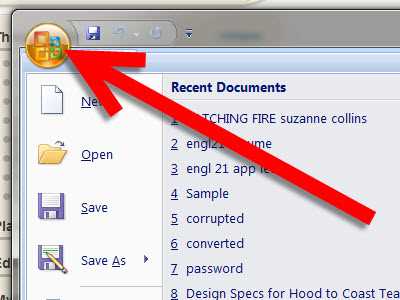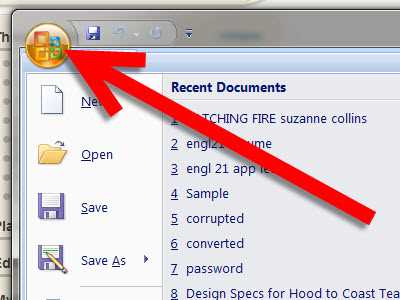
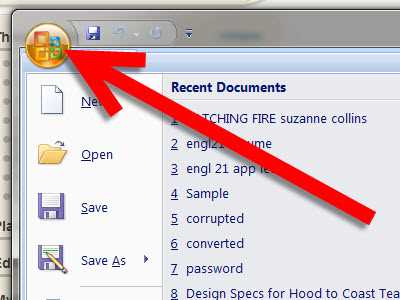
Microsoft Word является одним из самых популярных текстовых редакторов в мире, и его возможности многогранны. Но как сохранить документ в Microsoft Word, чтобы избежать потери данных и убедиться, что он будет доступен в будущем? В этой статье мы рассмотрим пошаговые инструкции по сохранению документа в Microsoft Word.
Первым шагом является выбор правильного расширения файла при сохранении документа. Microsoft Word предлагает несколько вариантов форматов файлов, таких как .doc, .docx и .rtf. Каждый из этих форматов имеет свои особенности и преимущества, поэтому важно выбрать тот, который соответствует вашим потребностям.
Далее, необходимо выбрать место для сохранения документа. Microsoft Word предлагает сохранять документы на локальном компьютере или в облачном хранилище, таком как OneDrive или Google Диск. Выбор места сохранения зависит от ваших предпочтений и требований к безопасности данных.
Наконец, после выбора формата файла и места сохранения, необходимо указать имя файла и нажать кнопку «Сохранить». Важно выбрать информативное имя файла, чтобы легко было найти и открыть его в будущем. Также стоит учитывать, что в Microsoft Word есть функция автосохранения, которая помогает избежать потери данных в случае сбоя программы или компьютера.
Сохранение документов в Microsoft Word несложный процесс, но требует внимательности и следования определенным шагам. Правильное сохранение документов поможет избежать потери данных и обеспечит доступность документов в будущем. Следуйте этим пошаговым инструкциям, чтобы быть уверенными в сохранении ваших документов в Microsoft Word.
Шаг 1: Откройте Microsoft Word
Для того чтобы начать работу с Microsoft Word, первым шагом необходимо открыть программу на вашем компьютере. Вам понадобится активировать приложение в вашем списке программ или на рабочем столе.
Вы можете начать поиск, набрав «Microsoft Word» в поисковой строке на вашем компьютере. Когда найдете приложение, щелкните по иконке, чтобы открыть программу.
Другой способ — использовать меню «Пуск». Нажмите на кнопку «Пуск» в левом нижнем углу экрана, найдите раздел «Microsoft Office» и выберите «Microsoft Word» в списке программ.
Когда вы откроете Microsoft Word, появится стартовая страница или новый пустой документ, готовый к редактированию. Теперь вы готовы приступить к работе с программой.
Как запустить программу на компьютере
1. Поиск и выбор программы: чтобы запустить программу, вам сначала нужно найти и выбрать ее. Воспользуйтесь файловым менеджером или системным меню, чтобы открыть папку, содержащую программу.
2. Двойной щелчок на файле программы: после того, как вы открыли папку с программой, найдите файл программы и дважды щелкните по нему. Это запустит программу на вашем компьютере.
3. Использование ярлыков: некоторые программы создают ярлык на рабочем столе или в меню Пуск, чтобы облегчить их запуск. Если у вас есть ярлык программы, просто щелкните по нему, чтобы запустить программу.
4. Запуск через командную строку: определенные программы можно запустить с помощью командной строки. Откройте командную строку, введите команду для запуска программы и нажмите клавишу Enter.
5. Использование меню «Пуск»: в операционных системах Windows вы можете найти список установленных программ в меню «Пуск». Откройте меню «Пуск», найдите программу в списке и щелкните по ней, чтобы запустить программу.
Независимо от того, какой способ запуска программы вы выберете, помните, что правильное выполнение этого шага может быть ключом к успешной работе и удовлетворению от использования программного обеспечения на вашем компьютере.
Шаг 2: Создайте новый документ
Для создания нового документа в Microsoft Word нужно выполнить несколько простых шагов. Сначала откройте программу Microsoft Word на вашем компьютере. Это можно сделать, щелкнув по значку программы на рабочем столе или найдя ее в списке установленных программ.
После того как вы открыли программу, вам нужно нажать на кнопку «Создать новый документ». Она обычно находится в верхнем левом углу окна программы. При нажатии на эту кнопку появится пустой документ, на котором вы сможете начать работать.
Если вы хотите использовать один из предопределенных шаблонов документов, вы можете выбрать его из списка доступных шаблонов. Для этого нажмите на кнопку «Создать» и выберите нужный вам шаблон.
Теперь вы готовы начать работу над новым документом. Вы можете начать набирать текст, добавлять изображения, таблицы и другие элементы, которые вам необходимы. Не забудьте периодически сохранять документ, чтобы не потерять свою работу. Для этого вы можете воспользоваться функцией сохранения, которая доступна в меню программы или нажать сочетание клавиш «Ctrl + S».
Как выбрать пустой файл или использовать шаблон
Когда вы начинаете работу в Microsoft Word, у вас есть два варианта: создать пустой документ или выбрать один из доступных шаблонов. Оба варианта имеют свои преимущества, и вам следует выбрать вариант, который лучше всего подходит для вашей задачи.
Если вы хотите создать документ с нуля и не требуете определенного формата или оформления, выберите пустой файл. Пустой файл предоставляет вам полную свободу в создании и оформлении содержимого. Вы можете добавлять текст, изображения, таблицы и другие элементы по своему усмотрению.
С другой стороны, если у вас есть определенный шаблон, который соответствует вашим требованиям, вы можете выбрать его из доступных опций. Шаблоны – это предварительно созданные документы с заданным форматированием и макетом. Они могут содержать заголовки, разделы, стили, подписи и другие элементы, которые могут ускорить процесс создания документа и обеспечить его единообразный вид.
Чтобы выбрать шаблон, откройте программу Microsoft Word и выберите пункт «Создать новый документ» или аналогичный пункт в меню. Затем выберите категорию шаблонов, которая наиболее близка к вашей задаче, и выберите конкретный шаблон из списка.
В конечном итоге, выбор между пустым файлом и шаблоном зависит от ваших потребностей. Если вам необходимо много свободы в создании и оформлении документа, выберите пустой файл. Если же вам требуется быстро создать документ с заданным форматированием, обратитесь к доступным шаблонам. В любом случае, вы всегда можете изменить и настроить документ по своему усмотрению.
Шаг 3: Выполнение необходимых изменений в документе
После сохранения документа в Microsoft Word, необходимо внести нужные изменения, чтобы документ соответствовал требованиям и ожиданиям пользователя. Для этого следует выполнить следующие шаги:
- Откройте сохраненный документ в Microsoft Word, нажав на него двойным щелчком левой кнопкой мыши.
- Осмотрите содержимое файла и выделите те части, которые требуют изменений. Вы можете использовать курсор мыши для выделения текста или таблицы.
- Используйте функции форматирования текста, чтобы улучшить его внешний вид и читаемость. Вы можете изменять шрифт, размер текста, цвет или выравнивание. Кроме того, вы можете применить различные стили форматирования, чтобы выделить заголовки, цитаты или другие разделы.
- Измените содержимое документа, добавив, изменяя или удаляя текст, а также вставляя изображения, таблицы или другие объекты. Для этого вы можете использовать соответствующие функции редактирования программы.
- Проверьте правильность всех внесенных изменений, чтобы избежать ошибок или неточностей. Не забудьте проверить орфографию и пунктуацию.
- Сохраните изменения, нажав на кнопку «Сохранить» или используя сочетание клавиш «Ctrl + S».
После выполнения всех необходимых изменений вы можете быть уверены, что документ полностью соответствует вашим представлениям и требованиям. При необходимости вы можете повторить этот процесс несколько раз, чтобы добиться идеального результата.
Как вставить текст, изображения, таблицы и другие элементы
Вставка различных элементов в документ Microsoft Word помогает создать более информативный и наглядный текст. Следующие инструкции позволят вам узнать, как вставить текст, изображения, таблицы и другие элементы в ваш документ.
1. Вставка текста:
Чтобы вставить текст в документ, выделите нужное место, нажмите правую кнопку мыши и выберите пункт «Вставить» из контекстного меню. Можно также использовать комбинацию клавиш Ctrl + V. Текст будет вставлен в документ в указанное место.
2. Вставка изображения:
Для вставки изображения в документ нажмите на вкладку «Вставка» в верхней панели инструментов Microsoft Word. Затем выберите пункт «Изображение» и укажите путь к файлу с изображением на вашем компьютере. Выделите подходящий размер и место в документе для вставки изображения, и оно будет добавлено.
3. Вставка таблицы:
Чтобы вставить таблицу в документ, нажмите на вкладку «Вставка» и выберите пункт «Таблица». Укажите количество строк и столбцов, затем нажмите кнопку «Вставить». Таблица будет добавлена в документ, и вы сможете заполнить ее нужной информацией.
4. Вставка других элементов:
Microsoft Word предлагает множество других элементов, которые можно вставить в документ. Например, вы можете вставить графики, диаграммы, формулы, гиперссылки и многое другое. Для этого используйте соответствующие пункты во вкладке «Вставка». Выберите нужный элемент и следуйте инструкциям, чтобы вставить его в документ.
Таким образом, вы можете легко добавить различные элементы в свой документ Microsoft Word, чтобы сделать его более информативным и привлекательным для читателей.
Шаг 4: Применение форматирования к документу


Этот шаг невероятно важен для создания эстетически приятного и удобочитаемого документа. Благодаря форматированию вы сможете выделить заголовки, подчеркнуть ключевые фразы и создать структуру, облегчающую навигацию для читателя.
Когда вы форматируете документ, вам доступны различные инструменты. Например, вы можете использовать жирное выделение для подчеркивания важных моментов. Вы также можете курсивировать текст, чтобы выделить цитаты или имена. Искусственный интеллект не может определить, какие слова или фразы требуют форматирования, поэтому вы должны самостоятельно выбрать, какие элементы выделить и каким образом.
Другой важной задачей форматирования является создание иерархии заголовков. Вы можете использовать разные уровни заголовков для организации информации и облегчения понимания. Например, вы можете использовать заголовок первого уровня для основной темы, заголовок второго уровня для подтемы и так далее. Используйте соответствующие теги для разных уровней заголовков (например,
).
Также можно использовать маркированные или нумерованные списки для структурирования информации. Маркированный список будет создавать маркеры или символы перед каждым элементом списка, в то время как нумерованный список будет автоматически нумеровать элементы. Это способ упорядочения информации и сделает ее более доступной для вашего читателя.
В конце концов, форматирование играет важную роль в создании профессионального, хорошо структурированного и читабельного документа. Не забывайте использовать разнообразные инструменты форматирования, чтобы сделать ваш документ ярким и легким для восприятия.
Вопрос-ответ:
Как отформатировать документ в Microsoft Word?
Чтобы отформатировать документ в Microsoft Word, выделите нужный текст и выберите нужное действие: изменение шрифта, выравнивание, добавление списков, вставка изображений и другие опции форматирования.
Как изменить шрифт в документе?
Чтобы изменить шрифт в документе, выделите нужный текст и выберите нужный шрифт в панели инструментов «Шрифт» или вкладке «Шрифт» в меню «Формат».
Как выполнить выравнивание текста в документе?
Чтобы выполнить выравнивание текста в документе, выделите нужный абзац или весь текст и выберите нужное выравнивание в панели инструментов «Выравнивание текста» или вкладке «Выравнивание» в меню «Формат».
Как создать список в документе?
Чтобы создать список в документе, выделите нужные строки или пункты и выберите опцию «Маркированный список» или «Нумерованный список» в панели инструментов «Списки» или вкладке «Списки» в меню «Формат».
Как вставить изображение в документе?
Чтобы вставить изображение в документе, выберите место в документе для вставки изображения, затем выберите опцию «Вставка» в панели инструментов или вкладку «Вставка» в меню «Формат» и выберите нужное изображение на компьютере. Можно также перетащить изображение прямо в документ.